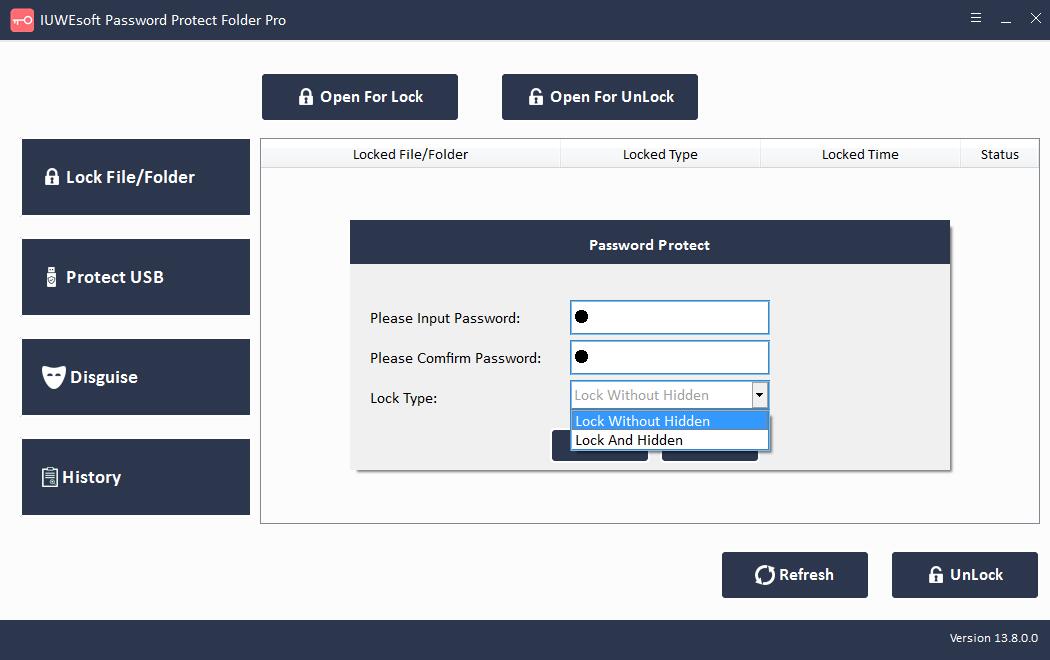File Locker Phiên bản đầy đủ cho Windows 10/11 Tải xuống miễn phí
Hầu hết chúng ta thường không quan tâm đến dữ liệu chúng ta lưu trên PC, máy tính xách tay và các thiết bị lưu trữ bên ngoài mà không hề nghĩ đến việc bảo vệ chúng. Điều này cho phép người khác truy cập vào quyền riêng tư của bạn, quyền riêng tư có thể bị bạn bè hoặc gia đình vô tình xóa hoặc thậm chí bị người khác thao túng. Do đó, bạn nên bảo vệ mật khẩu thư mục để giữ cho dữ liệu của bạn an toàn và lành mạnh. Mặc dù bạn có tùy chọn để ẩn các thư mục trong hệ điều hành Windows, nhưng nó không hữu ích vì các thư mục có thể được tìm kiếm hoặc bỏ ẩn. Do đó, những người muốn đặt mật khẩu bảo vệ dữ liệu của mình buộc phải nhờ đến sự trợ giúp của phần mềm bên thứ ba. Nếu bạn muốn nhanh chóng bảo mật tất cả các tệp của mình, có một số ứng dụng tốt mà bạn có thể sử dụng để mã hóa chúng. Đối với điều này, chúng tôi đề xuất phần mềm File Locker cho bạn.
File Locker for PC Review
Phần mềm File Locker cho PC hỗ trợ Windows 11/10 / 8.1 / 8/7 / XP / Vista. Nó có thể khóa và ẩn các tệp riêng tư của bạn (ảnh, video, tài liệu, tệp lưu trữ, tệp âm thanh, v.v.) / thư mục từ ổ cứng máy tính cục bộ hoặc đĩa cứng ngoài (USB), hoàn toàn ẩn với bất kỳ ai hoặc bất kỳ chương trình nào ngay cả trong Chế độ An toàn của Windows . Tất cả các tệp ẩn không bao giờ được hiển thị trong kết quả tìm kiếm. File Locker cho phép bạn đặt mật khẩu bảo vệ ổ USB và thiết bị lưu trữ di động (ổ cứng ngoài, ổ Pen, ổ flash USB, thẻ SD, thẻ nhớ, máy ảnh kỹ thuật số) khỏi bị người khác truy cập. Bạn cũng có thể sử dụng File Locker để ngụy trang các thư mục, khiến người dùng trái phép khó tìm thấy các tệp quan trọng của bạn hơn. Ví dụ, bạn có thể ngụy trang một thư mục thành Recycle, Máy in, Quay số mạng hoặc Vùng lân cận mạng.
File Locker Phiên bản đầy đủ cho Windows 10/11 Tải xuống miễn phí
Cách khóa tệp / thư mục bằng Easy File Locker
Bước 1: Cài đặt và khởi chạy phần mềm File Locker, đăng ký bằng địa chỉ email và mã đăng ký của bạn.
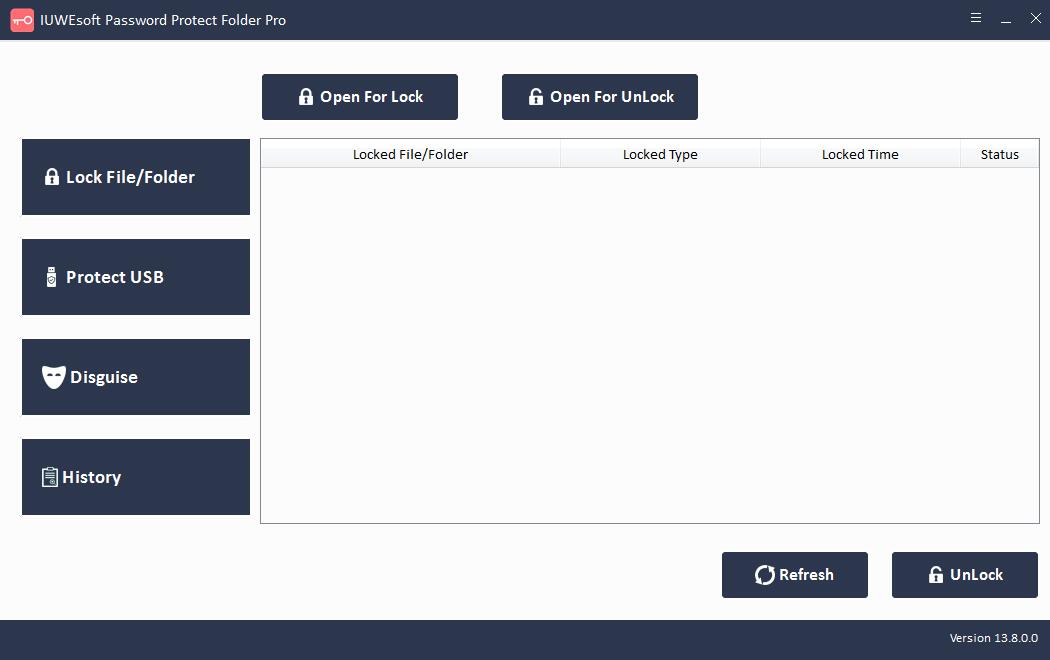
Bước 2: Bảng điều khiển bên trái cung cấp 3 phương pháp mã hóa: Khóa / Ẩn tệp / Thư mục, Bảo vệ ổ cứng máy tính hoặc khóa ổ USB và ngụy trang thư mục khỏi máy tính cục bộ hoặc các thiết bị lưu trữ di động như ổ cứng ngoài, ổ USB và SD thẻ nhớ. Thư mục Lịch sử sẽ ghi lại tất cả các hoạt động hoạt động của bạn, bao gồm đường dẫn tệp, loại hoạt động và thời gian hoạt động. Ví dụ: để khóa tệp hoặc thư mục, bạn có thể nhấp vào "Khóa tệp / thư mục", sau đó nhấp vào nút "Mở để khóa" để chọn tệp hoặc thư mục từ máy tính hoặc ổ đĩa ngoài. Chọn loại khóa (Khóa không ẩn hoặc Khóa có ẩn), nhập và xác nhận mật khẩu, sau đó nhấp vào nút Khóa. Và sau đó chọn tập tin hoặc thư mục bị khóa trong giao diện chính rồi nhấp vào nút "Mở khóa", nhập mật khẩu để mở khóa tập tin / thư mục.